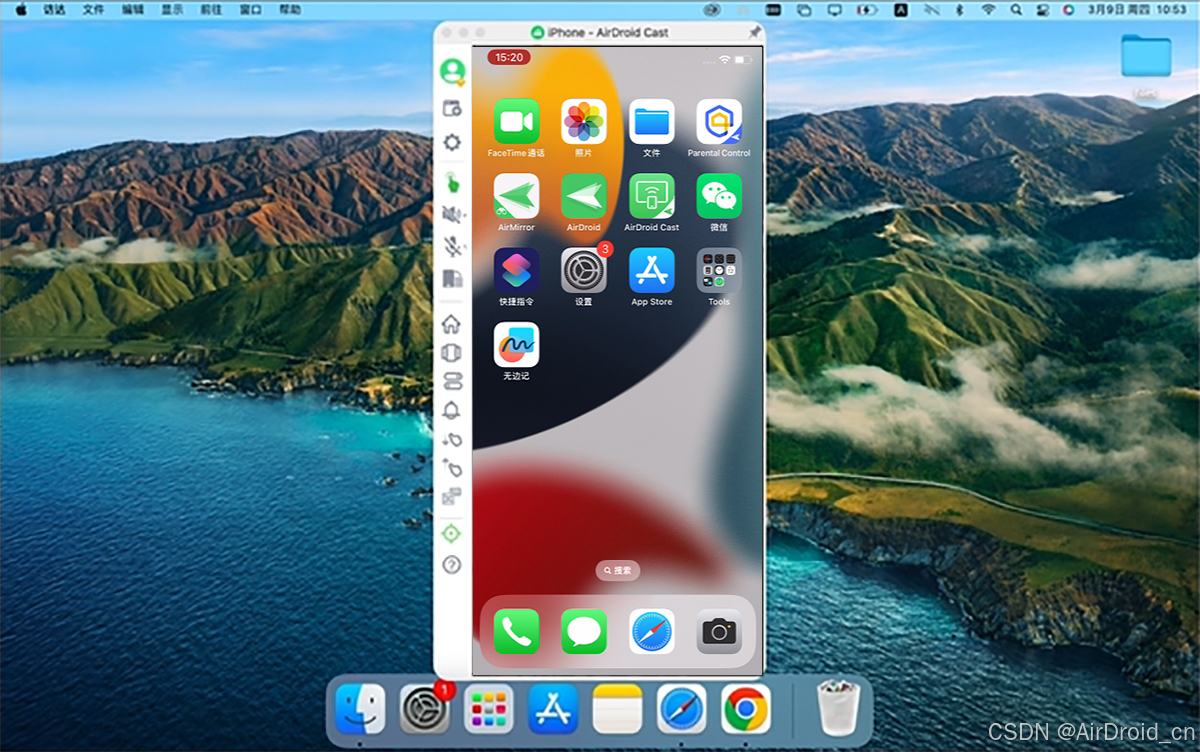虽然Windows系统有自带的投屏功能,但是有时候是用不了的。紧急需要将手机投屏到电脑时,有没有plan B?
本篇文章教你两个方法,能够快速将手机投屏到电脑。这个方法适合安卓系统、iOS系统,Windows系统、macOS系统使用。为了方便解说,本篇以oppo手机投屏到Windows系统电脑为例。如果其他品牌的手机想要投屏到电脑,完全可以采用相同的操作。
投屏方法一
步骤1,让oppo手机和Windows电脑连接同一网络,并且都安装AirDroid Cast。

**注意:同一网络可以是同一个WiFi,也可以是热点、移动数据。**但需要留意,如果连接的是大型WiFi,例如校园网、医院网络等,可能会显示不在相同局域网,不能直接投屏。这是因为大型WiFi往往由多个小的局域网组成,手机和电脑可能连接到不同的小局域网里,解决方法是多连接几次试试。至于热点和移动数据,因为网络稳定性没有WiFi那么好,可能也会弹出不是同一局域网的提示,解决方法同样是多连接几次。当然,如果手机和电脑本来就相距甚远,完全可以远程投屏,但是远程投屏前,需要登录AirDroid Cast的高级账号。
步骤2,电脑上打开AirDroid Cast,点击【无线】,一眼就能看到9位数的投屏码。
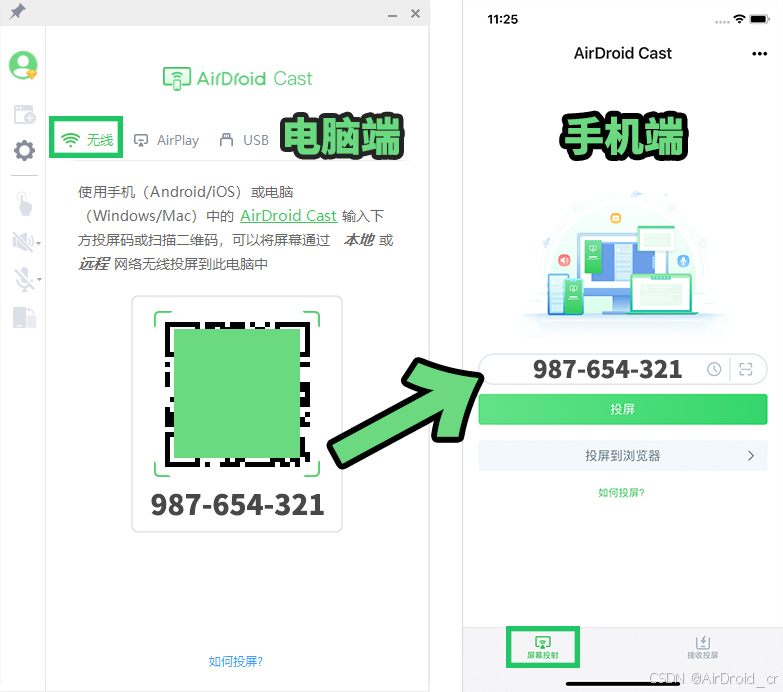
下载AirDroid Cast | 强大的投屏&控制工具下载AirDroid Cast安卓、iOS、Windows、Mac客户端,将安卓和iOS手机屏幕投屏到电脑,用于远程教学,远程会议,游戏直播,在线演示等场景。也可直接通过Windows或Mac电脑控制安卓和iOS设备。![]() https://www.airdroid.cn/download/airdroid-cast/?utm_source=CSDN&utm_medium=article250218&utm_campaign=lukeAirDroid Cast价格 | 解锁高级会员功能AirDroid Cast,具备强大的远程投屏、控制移动设备功能,让您轻松实现电脑与安卓、iOS设备连接的无缝接洽。
https://www.airdroid.cn/download/airdroid-cast/?utm_source=CSDN&utm_medium=article250218&utm_campaign=lukeAirDroid Cast价格 | 解锁高级会员功能AirDroid Cast,具备强大的远程投屏、控制移动设备功能,让您轻松实现电脑与安卓、iOS设备连接的无缝接洽。![]() https://www.airdroid.cn/pricing/airdroid-cast/?utm_source=CSDN&utm_medium=article250218&utm_campaign=luke
https://www.airdroid.cn/pricing/airdroid-cast/?utm_source=CSDN&utm_medium=article250218&utm_campaign=luke
步骤3,oppo手机上打开AirDroid Cast,点击左下角【投射屏幕】,然后将9位数投屏码填写到框内,再点击【投屏】。

投屏方法二
步骤1,依然是让oppo手机和电脑连接同一网络。连接不同网络则要提前登录AirDroid Cast高级账号。
步骤2,在Windows电脑的浏览器里输入webcast.airdroid.com,这是AirDroid Cast的网页版,打开之后同样可以看到一串9位数的投屏码。
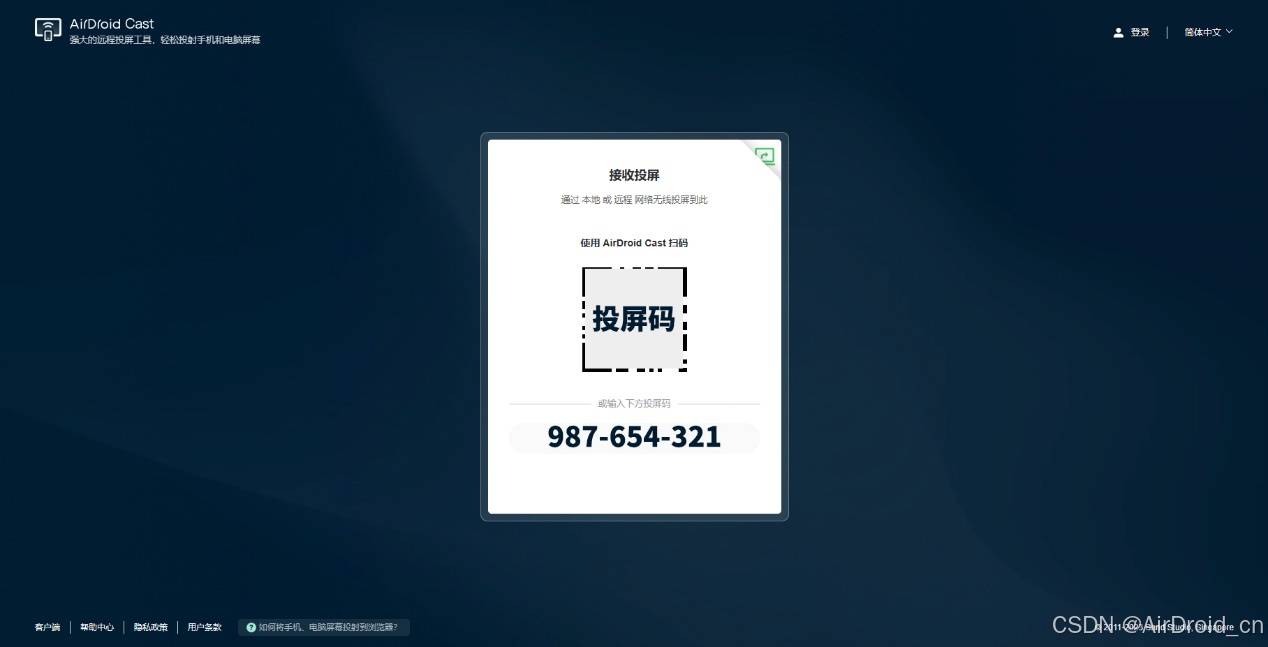
步骤 3,在oppo手机打开AirDroid Cast,将投屏码填写好,点击投屏。
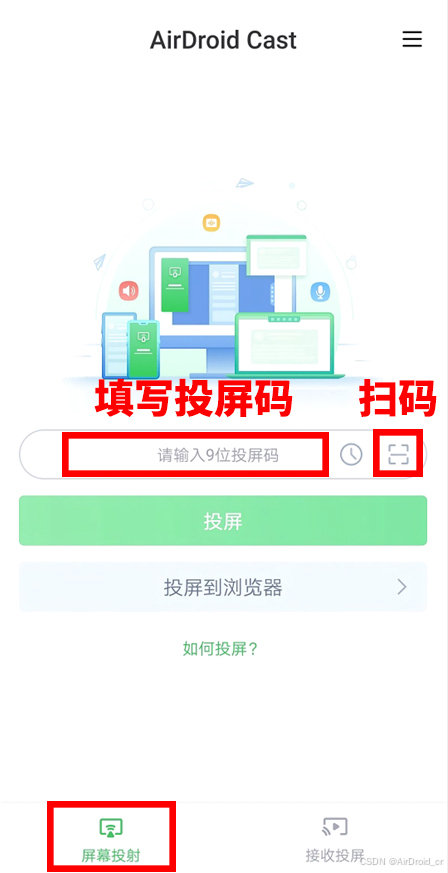
方法一和方法二投屏的区别在于:
- 电脑是否需要安装AirDroid Cast客户端
- 投屏后,手机旋转至横屏是否可以满屏显示。使用网页版的投屏,手机旋转后是可以满屏显示的。
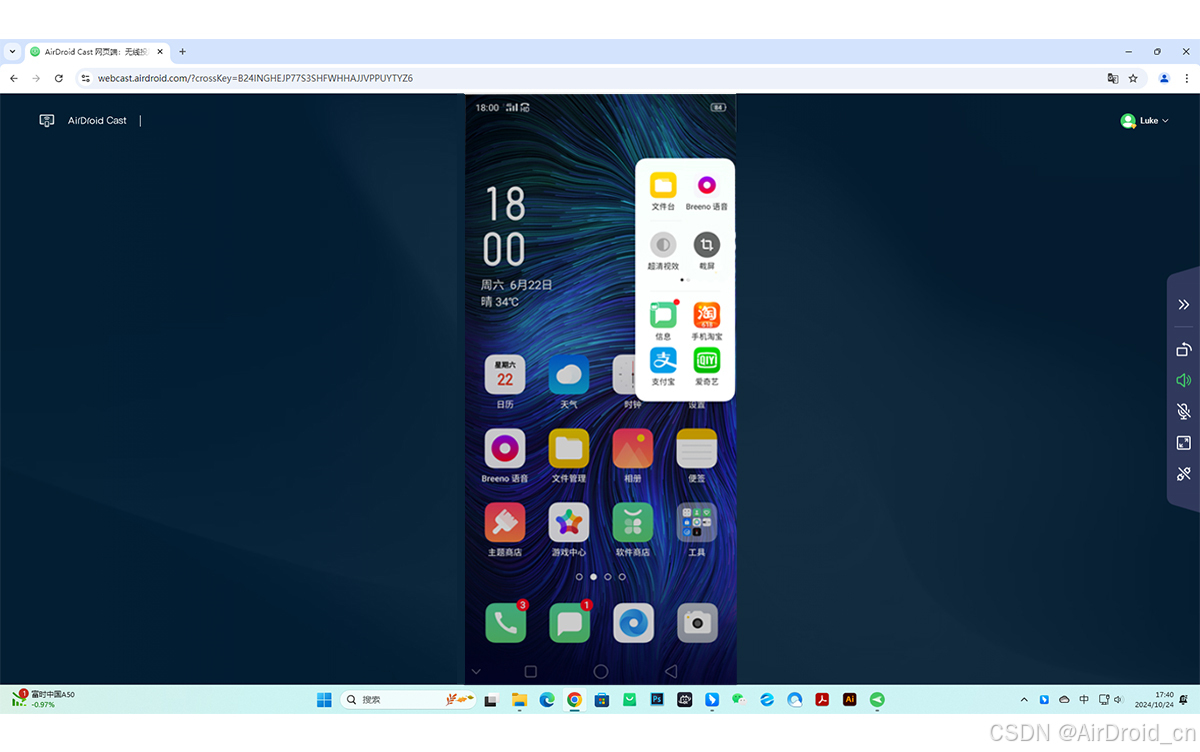

不管是方法一,还是方法二,如果oppo手机投屏到电脑后需要将手机音频同步到电脑,只要是安卓10及以上版本,都可以在手机端AirDroid Cast里开启【同步音频】功能。
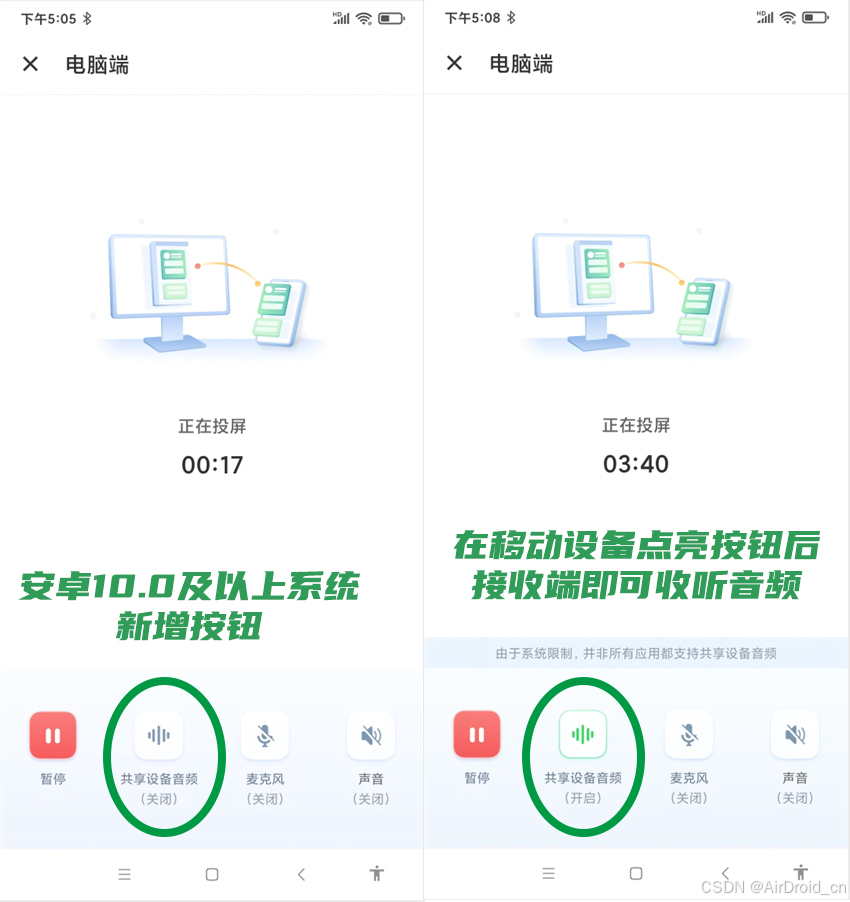
打开音频功能后,声音调节可以在电脑上完成。手机的音频可以静音,不影响已经投屏的声音传播。
本篇介绍了oppo手机投屏到电脑的两种操作方法,你完全可以用相同的方法将iPhone或iPad投屏到Windows或macOS电脑。感兴趣的朋友,赶紧安排上AirDroid Cast吧!